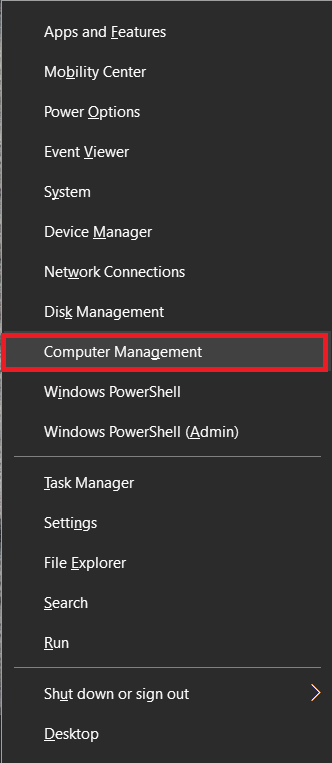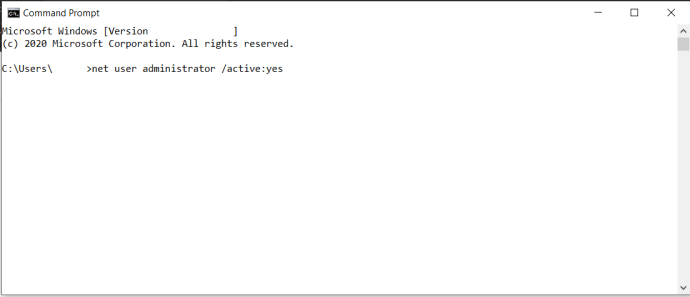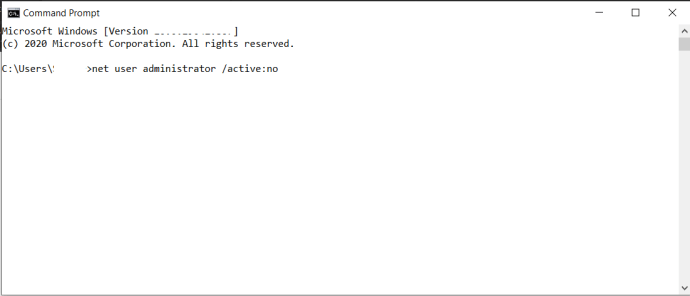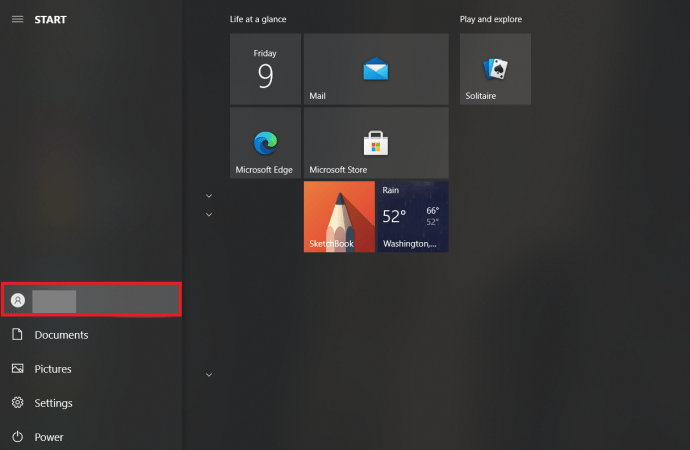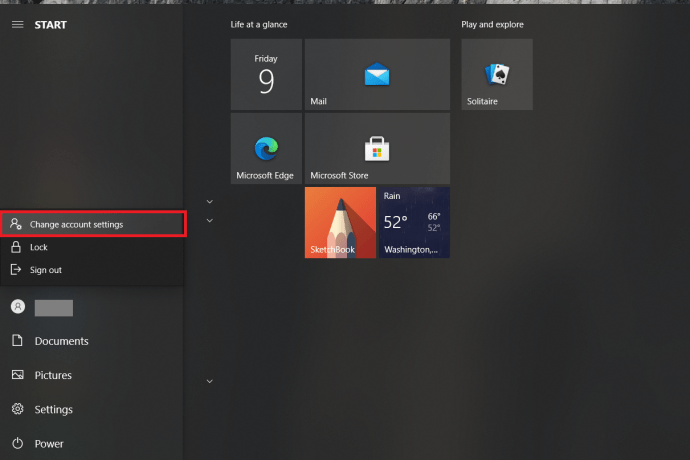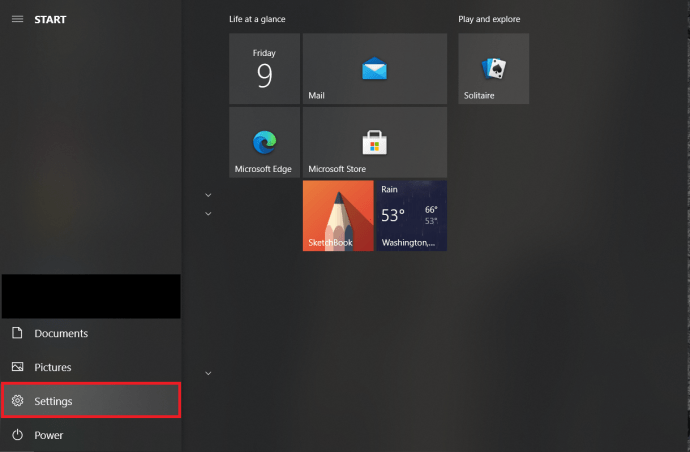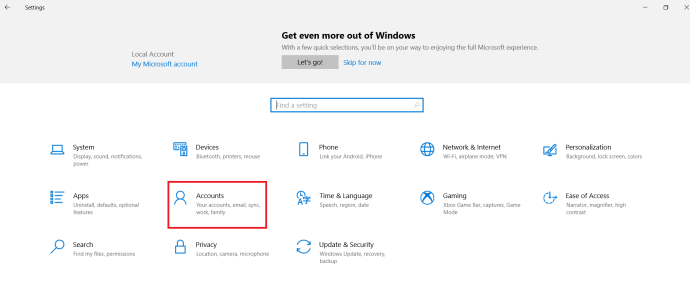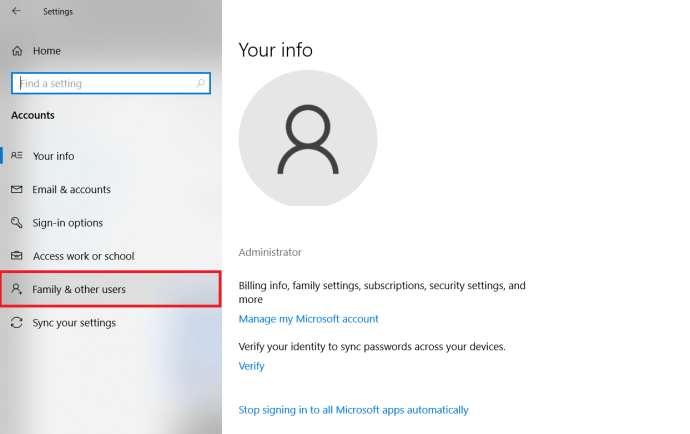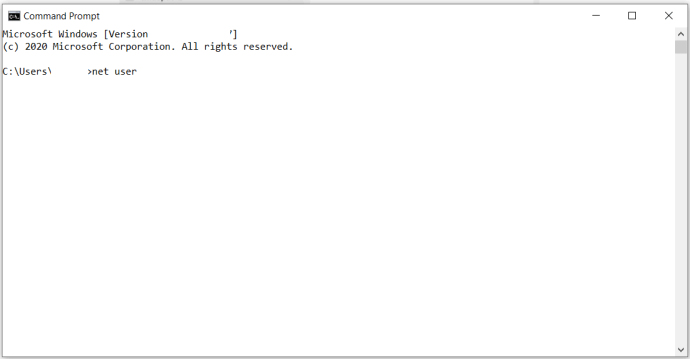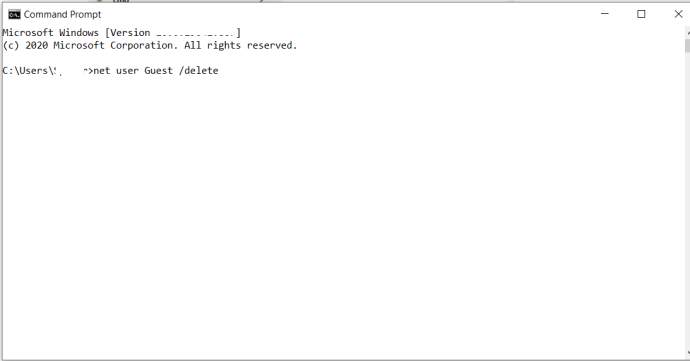Microsoft Windows je doživio mnogo preinaka tijekom godina, od kojih su neke donijele više promjena od drugih. Najnovija ažuriranja za Windows 10 vrlo su elegantna i jednostavna za korištenje, ali daleko od savršenih. Bez obzira koju verziju sustava Windows 10 koristite, želite biti sigurni da se sustav redovito ažurira kako biste osigurali da Windows 10 bude brz i brz. Windows 10 uključuje ugrađeni administratorski račun koji možete omogućiti ili onemogućiti. I dolazi s dvije vrste korisničkih računa: standardni i administratorski. Znate li koji od njih pokreće vaše računalo? To je lako saznati.

Omogućavanje/onemogućavanje ugrađenog administratorskog računa u sustavu Windows 10
Možda se pitate koja je svrha ugrađenog administratorskog računa u sustavu Windows 10? Vjerojatnost da ćete ga zaista trebati koristiti je vrlo mala. Ugrađeni administratorski račun već je onemogućen kada kupite novo računalo s unaprijed instaliranim sustavom Windows 10. To je praksa Microsofta još od Windows Vista. Evo kako možete omogućiti ili onemogućiti ugrađeni administratorski račun u sustavu Windows 10:
- Idite na izbornik Start (ili pritisnite tipku Windows + X) i odaberite "Upravljanje računalom".
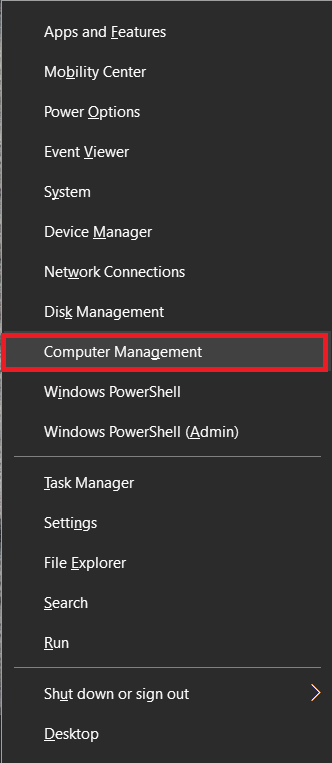
- Zatim proširite na "Lokalni korisnici i grupe", a zatim na "Korisnici".
- Odaberite "Administrator", a zatim kliknite desnom tipkom miša i odaberite "Svojstva".
- Poništite opciju "Račun je onemogućen" da biste ga omogućili. Ili ga označite da biste ga onemogućili.
- Kliknite "Primijeni", a zatim "U redu".
Bilješka: Ovako možete omogućiti/onemogućiti ugrađenog administratora u sustavu Windows 10 Pro. To je zato što je Upravljanje računalom dostupno samo u ovom izdanju operacijskog sustava.

Za Windows 10 Home možete koristiti upute za naredbene linije:
- Otvorite izbornik Start i upišite "CMD" u traku za pretraživanje, samo počnite tipkati i odaberite "Pokreni kao administrator" kada otvorite naredbeni redak.

- Upišite sljedeću naredbu i pritisnite Enter "net user administrator /active: da, da biste je omogućili.
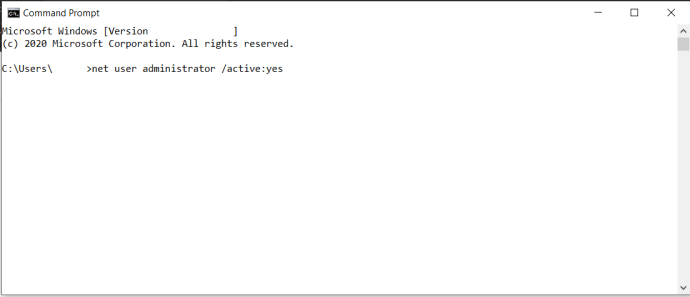
- Upišite "net user administrator /active: no" da biste ga onemogućili.
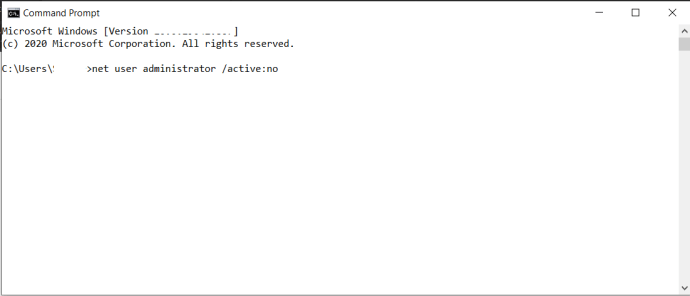
Ako ste slučajno zaključali svoj Microsoftov račun, može vam pomoći ugrađeni administratorski račun. Ali samo ako ste se već prethodno uvjerili da je omogućeno. U suprotnom, nemate sreće. Glavna svrha ugrađenog administratorskog računa je za OEM graditelje sustava koji mijenjaju sustav.

Korisnički računi
Windows 10 ima dvije vrste korisničkih računa: administratorski i standardni. Sa standardnim računom možete obavljati većinu svakodnevnih zadataka, poput surfanja webom, pokretanja programa, provjeravanja e-pošte itd. Ali ako želite napraviti značajne promjene u sustavu, poput dodavanja novog softvera ili dodavanja i uklanjanja drugih korisničkih računa, morate biti administrator.
U okruženjima radnog prostora postoji mnogo Standardnih korisničkih računa. Kada je u pitanju vaše osobno računalo, najvjerojatnije je da ste vi administrator. Ako želite saznati koju vrstu korisničkog računa koristite, trebate učiniti sljedeće:
- Idite na izbornik Start i kliknite na logotip "Račun", to će biti vaše korisničko ime.
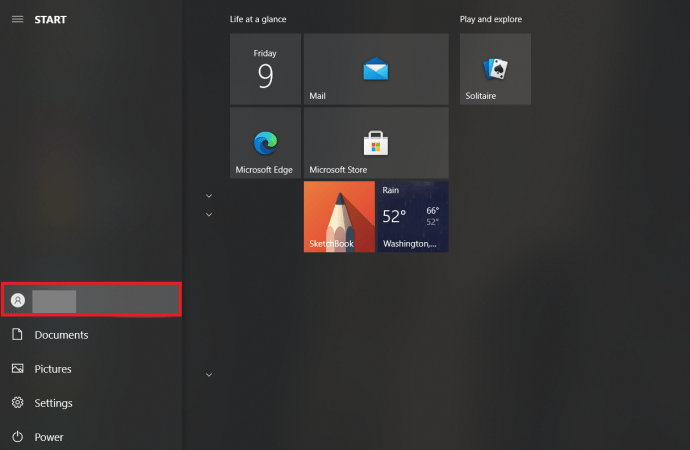
- Odaberite "Promijeni postavke računa".
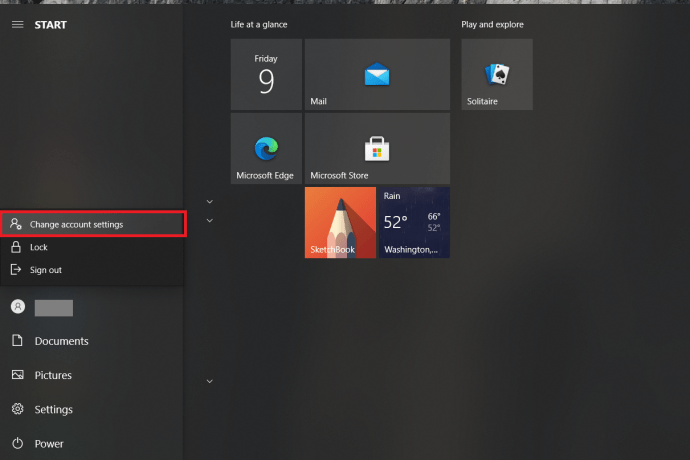
- Vidjet ćete skočni prozor i svoje ime tamo. Ispod ćete vidjeti da li piše "Administrator" ili "Standard".

Kako izbrisati korisničke račune
U slučaju da u svom sustavu Windows 10 imate previše korisničkih računa koji se više ne koriste ili želite nekome ograničiti pristup svom računalu, možete ih ukloniti. Samo imajte na umu nekoliko stvari:
- Da biste to učinili, morate biti prijavljeni kao administrator.
- Ne možete izbrisati korisnički račun na koji ste trenutno prijavljeni.
- Uvijek imajte omogućen jedan administratorski račun kako ne biste mogli izvršiti radnje koje zahtijevaju administratora.
Evo kako možete ukloniti korisnički račun u sustavu Windows 10:
- Idite na izbornik Start, a zatim odaberite Postavke.
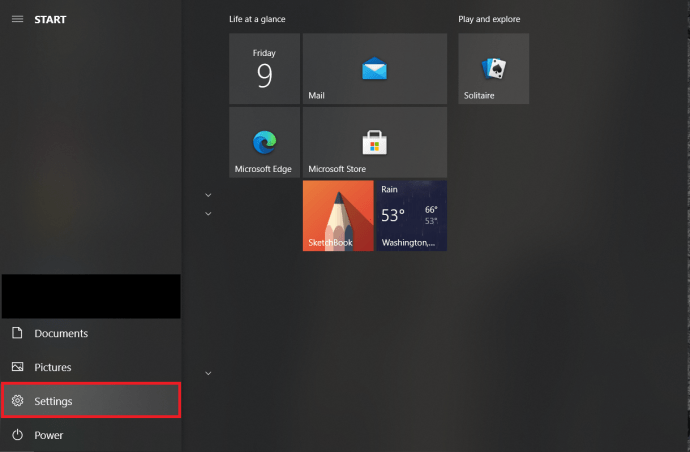
- Zatim odaberite "Računi" među opcijama.
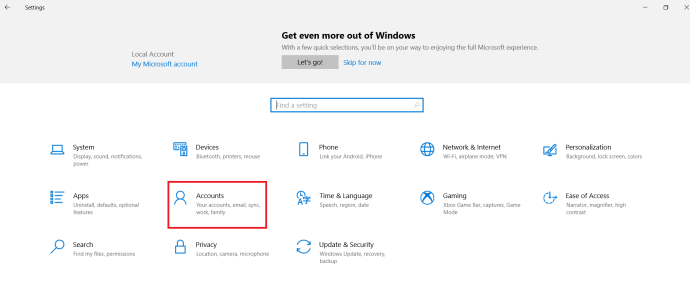
- Zatim odaberite "Obitelj i drugi korisnici".
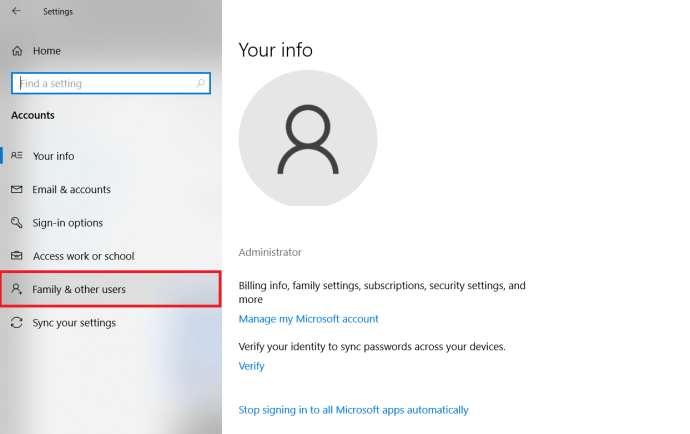
- Odaberite korisnički račun koji želite ukloniti pod "Drugi korisnici", a zatim odaberite "Ukloni".
- Prihvatite upit UAC (Kontrola korisničkog računa).
- Odaberite "Izbriši račun i podatke" za brisanje računa i podataka, slijedite upute na zaslonu.
Drugi način na koji to možete učiniti je brisanje korisničkog računa u naredbenom retku. Prati ove korake:
- Otvorite naredbeni redak kao što je gore opisano.

- Upišite "net user", a zatim pritisnite Enter da biste vidjeli popis svih korisnika.
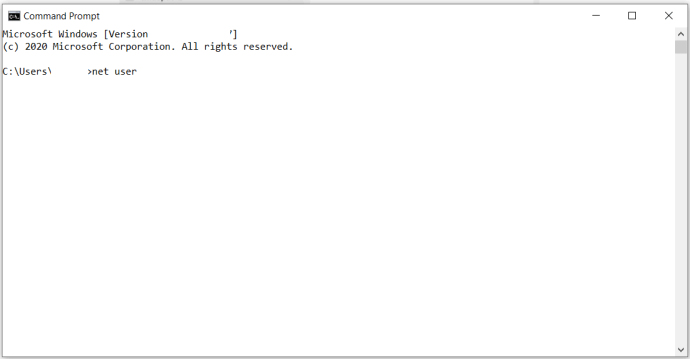
- Upišite "net user "User account" /delete, a zatim ponovno pritisnite Enter. Zamijenite "Korisnički račun" imenom računa koji želite izbrisati.
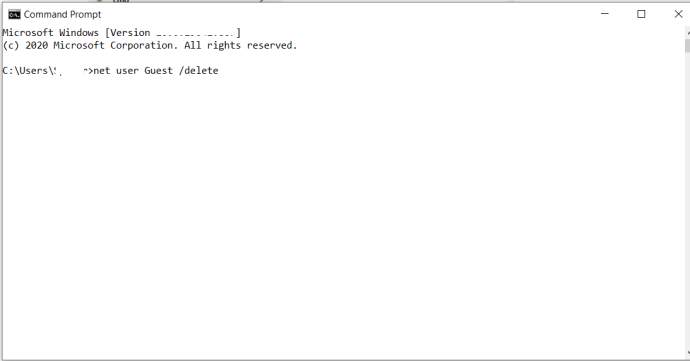
Upravna vlast
Osim ako niste stručnjak, vjerojatno ne znate puno o tome kako vaše računalo zapravo radi ili kakve značajke nudi. Srećom, Windows 10 vam omogućuje da prilagodite i organizirate svoje računalo onako kako vam je potrebno. Ali postoje radnje koje se odvijaju u pozadini kojih niste ni svjesni. No dobro je znati da možete mijenjati administrativne račune, kako ugrađene tako i korisničke račune.
Jeste li ikada prije onemogućili ugrađeni administratorski račun? I jeste li ikada izbrisali bilo koji korisnički račun u sustavu Windows 10? Javite nam u odjeljku za komentare u nastavku.